| Ignorer les liens de navigation | |
| Quitter l'aperu | |

|
Oracle Integrated Lights Out Manager (ILOM ) 3.0 - Supplément pour le module serveur Sun Blade X6275 M2 |
| Ignorer les liens de navigation | |
| Quitter l'aperu | |

|
Oracle Integrated Lights Out Manager (ILOM ) 3.0 - Supplément pour le module serveur Sun Blade X6275 M2 |
Utilisation de cette documentation
Présentation du supplément ILOM
Gestion et contrôle de la consommation d'énergie
Configuration de la stratégie de restauration de l'alimentation du serveur
Commutation de la sortie du port série entre les consoles SP et hôte
Mise à jour des microprogrammes
Conventions de version de microprogramme
Détermination des versions actuelles de microprogrammes
Procédure de vérification des versions des microprogrammes ILOM et BIOS à l'aide de l'interface Web
Procédure de vérification des versions des microprogrammes ILOM et BIOS à l'aide de la CLI
Procédure de téléchargement des mises à jour de microprogrammes
Utilisation d'ILOM pour mettre à jour le microprogramme du BIOS système et le microprogramme ILOM
Autres méthodes de mise à jour du microprogramme du BIOS système et du microprogramme ILOM
Réinitialisation du processeur de service après une mise à jour
Effacement des paramètres CMOS après une mise à jour (facultatif)
Utilisation du menu de préinitialisation ILOM
Identifiez la version d’ILOM actuellement active sur votre système. Voir Détermination des versions actuelles de microprogrammes.
Téléchargez l’image du microprogramme correspondant à votre serveur depuis le site Web des produits. Voir Procédure de téléchargement des mises à jour de microprogrammes.
Copiez l'image du microprogramme sur le système sur lequel le navigateur Web s'exécute (il ne peut pas être identique au système étant mis à niveau).
Procurez-vous le nom d’utilisateur et le mot de passe ILOM disposant de privilèges de compte du rôle Admin (a). Vous devez disposer de privilèges Admin (a) pour mettre à niveau le microprogramme sur le système.
Remarque - La mise à jour du microprogramme prend environ 15 minutes pour se terminer. Pendant ce temps, n’effectuez aucune autre tâche dans ILOM. Une fois la mise à jour des microprogrammes terminée, le système redémarre automatiquement.
Remarque - En raison d'une utilisation accrue de la mémoire au cours des opérations de l'interface Web, vous pouvez constater que l'utilisation de l'interface Web, qui est la procédure la plus simple, ne fonctionne pas de manière satisfaisante. Dans ce cas, vous devez utiliser la méthode de la CLI ILOM ou Oracle Enterprise Manager Ops Center pour mettre à jour le microprogramme.
https://129.146.53.150
L'écran de connexion à ILOM s'affiche.
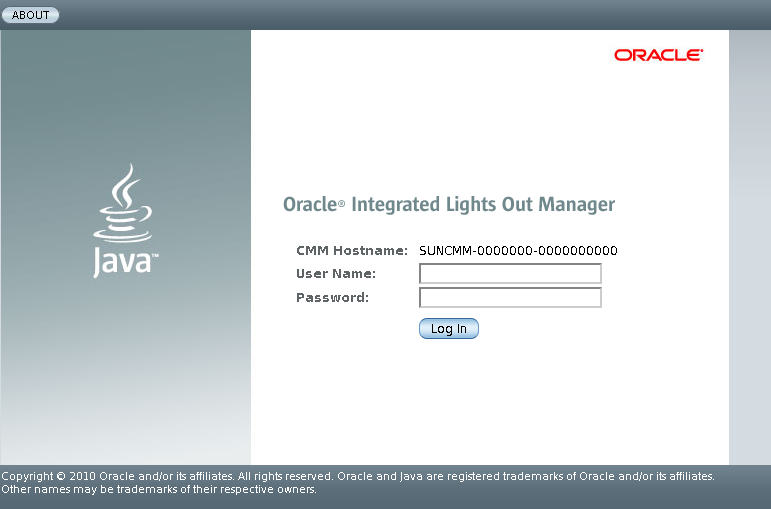
Si vous vous connectez avec le compte root, le mot de passe par défaut est changeme. Si vous choisissez un autre compte utilisateur, assurez-vous qu'il dispose des privilèges admin.
L’interface Web d’ILOM s’affiche.
La page Firmware Upgrade (Mise à niveau du microprogramme) s’affiche.
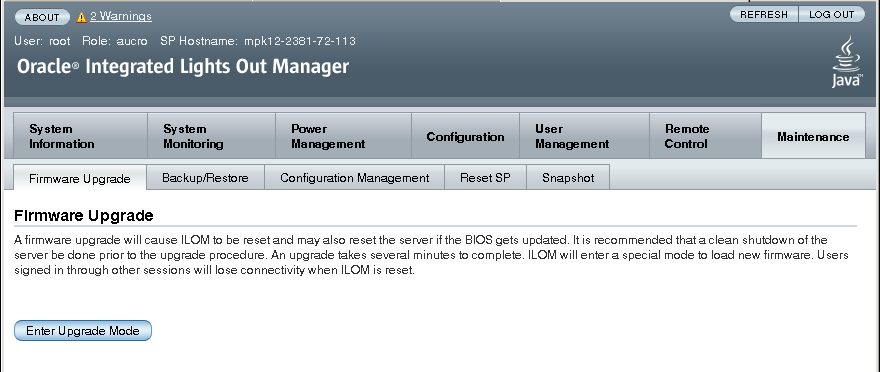
Une boîte de dialogue Upgrade Verification (Vérification de la mise à niveau) s'affiche et indique que les autres utilisateurs connectés verront leur session se fermer une fois le processus de mise à niveau terminé.
Vous êtes invité à sélectionner le fichier image à télécharger.
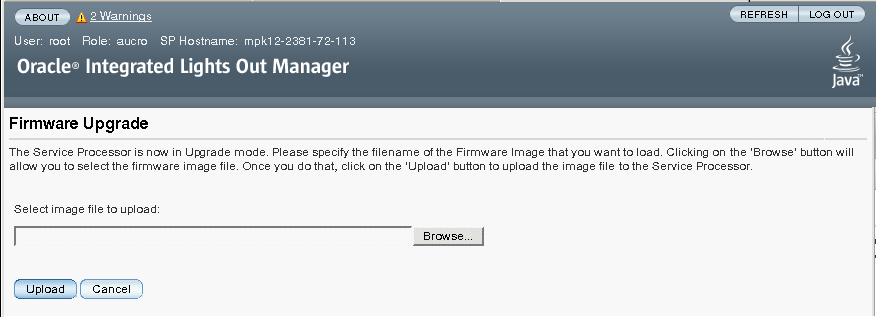
Patientez jusqu’à la fin du chargement et de la validation du fichier.
La page Firmware Verification (Vérification du microprogramme) s’affiche.
Activez cette option pour enregistrer la configuration existante dans ILOM et la rétablir une fois la mise à jour terminée.
Activez cette option pour reporter la mise à niveau du BIOS au prochain redémarrage du système.
Lorsque vous cliquez sur Start Upgrade, le chargement commence et une invite pour poursuivre le processus s'affiche.
Remarque - Si vous n’avez pas conservé la configuration ILOM avant la mise à jour du microprogramme, vous devez effectuer les procédures de configuration initiale d’ILOM pour vous reconnecter à ILOM.
La page Update Status (État de la mise à jour) s’ouvre et présente des détails sur l’avancement de la mise à jour. Lorsque l’avancement de la mise à jour atteint 100%, le chargement du microprogramme est terminé. Une fois le chargement terminé, le système redémarre automatiquement.
Remarque - Il arrive que l’interface Web d’ILOM ne s’actualise pas correctement après la mise à jour. S'il manque des informations dans l'interface Web d'ILOM ou si cette dernière présente un message d’erreur, la page affichée est peut-être une version mise en cache de la page correspondant à la version précédant la mise à jour. Effacez le cache du navigateur et actualisez ce dernier avant de poursuivre.
Reportez-vous aux Notes de produit relatives au module serveur Sun Blade X6275 M2 pour plus d'informations sur la version du microprogramme.
Remarque - Si vous effectuez une mise à niveau vers une version antérieure du microprogramme, la version de CPLD ne sera pas réduite (même si le microprogramme comprend une version antérieure de CPLD) et par conséquent la lame ne devra pas être réinstallée dans le châssis.
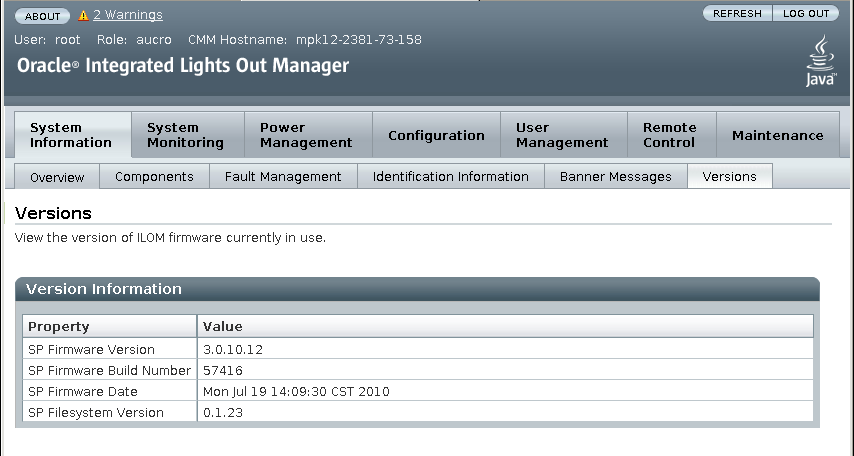
Remarque - Les deux nœuds du serveur doivent exécuter la même version logicielle.